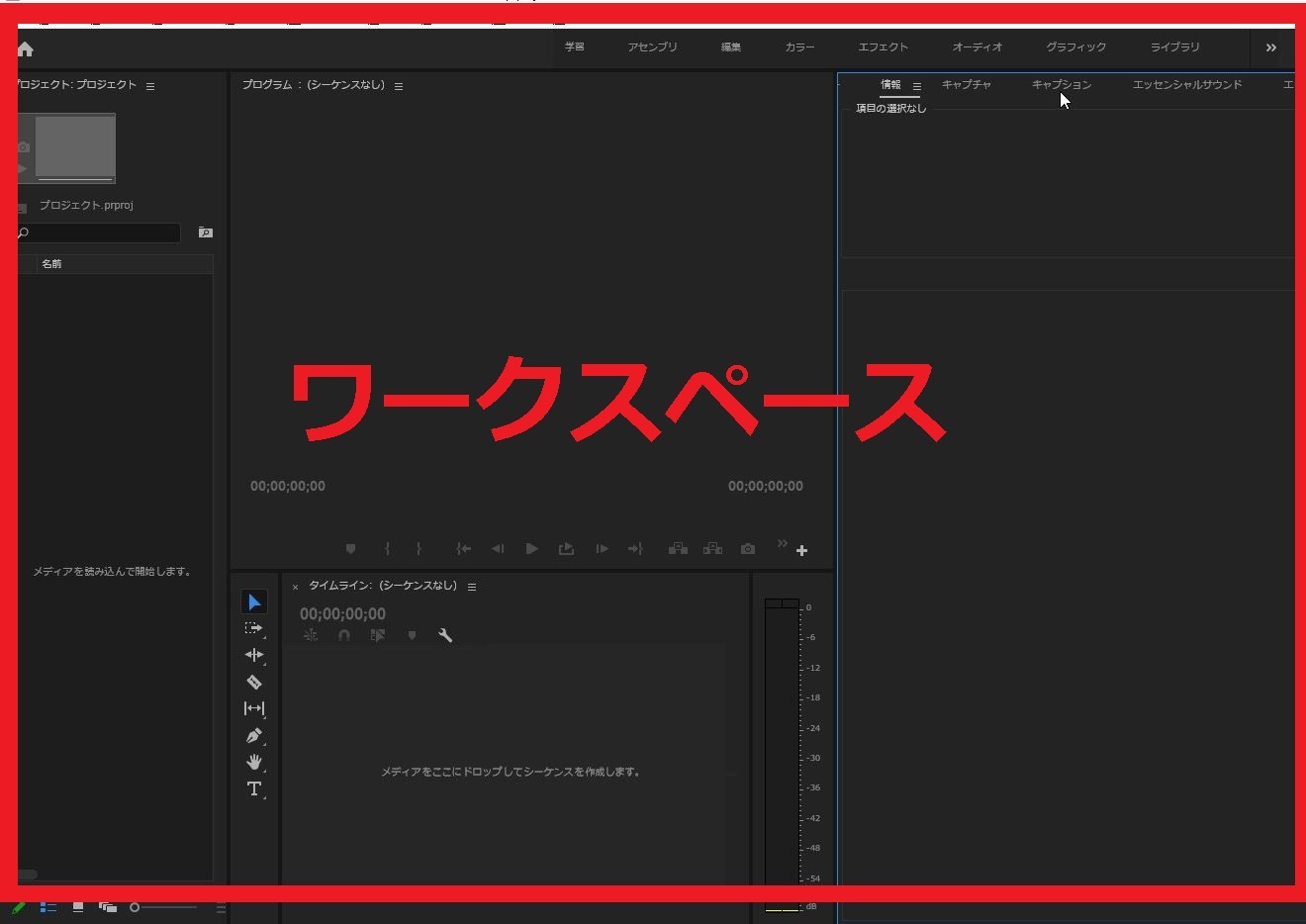ワークスペース
PremiereProのワークスペースは、とても多機能に渡るのが便利なところですが、これから始めるという方には何がなんだかゴチャゴチャしている感が否めない気もします。
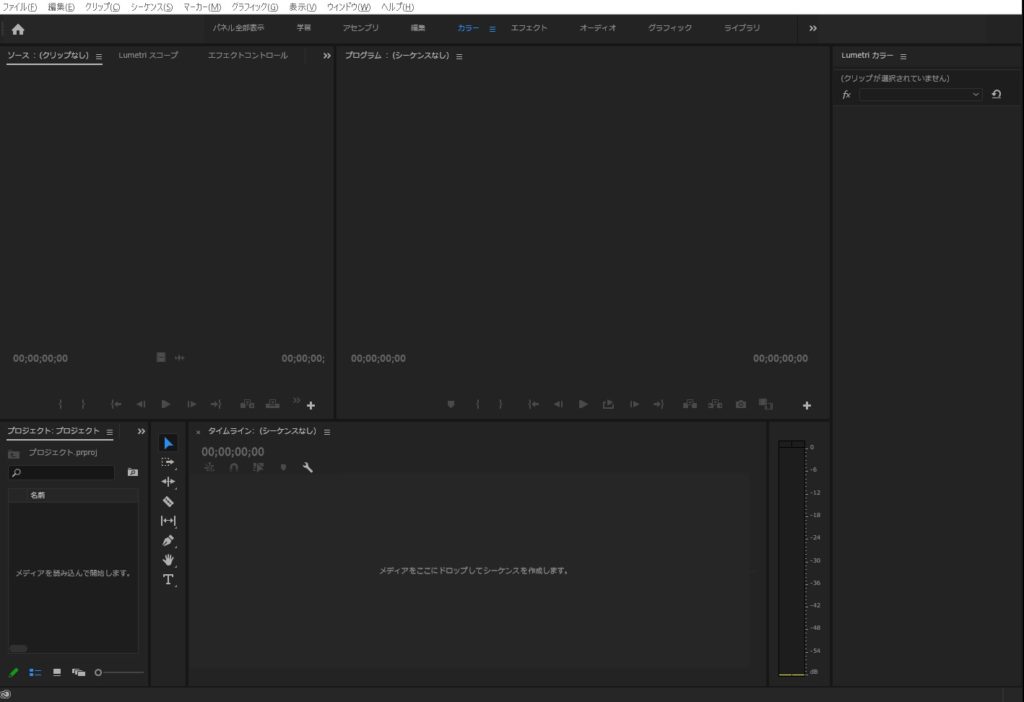
色々あって難しい・・・
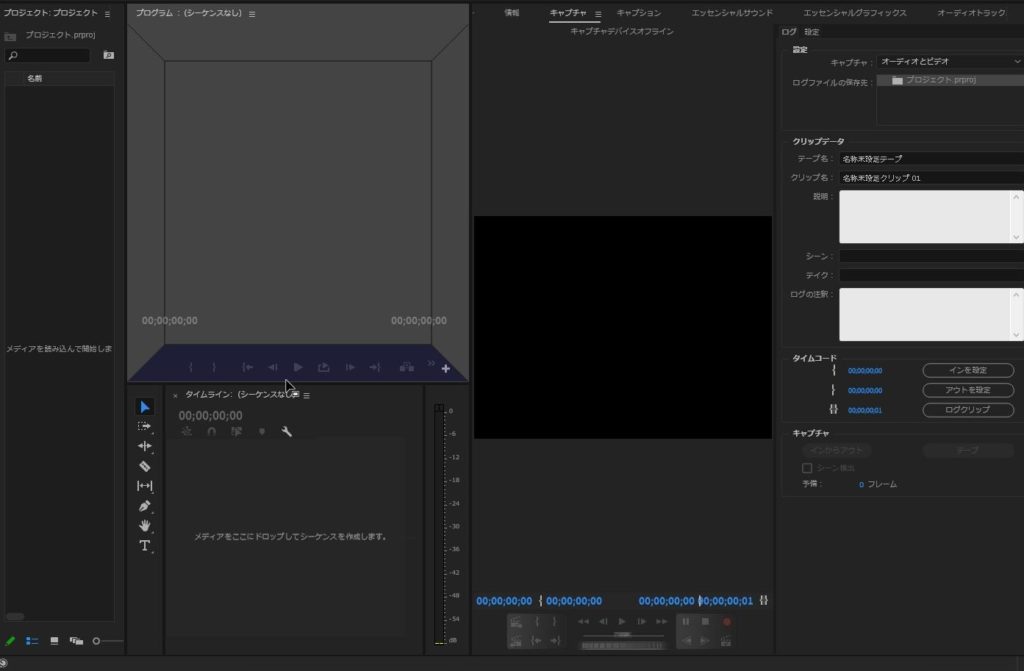
という時には、必要最低限3つのパネルだけ残して全部閉じる、というワークスペースもオススメです!

プロジェクトパネル
全てのクリップ(動画・画像・音声)はプロジェクトパネルに入りますので、このパネルは必要です。
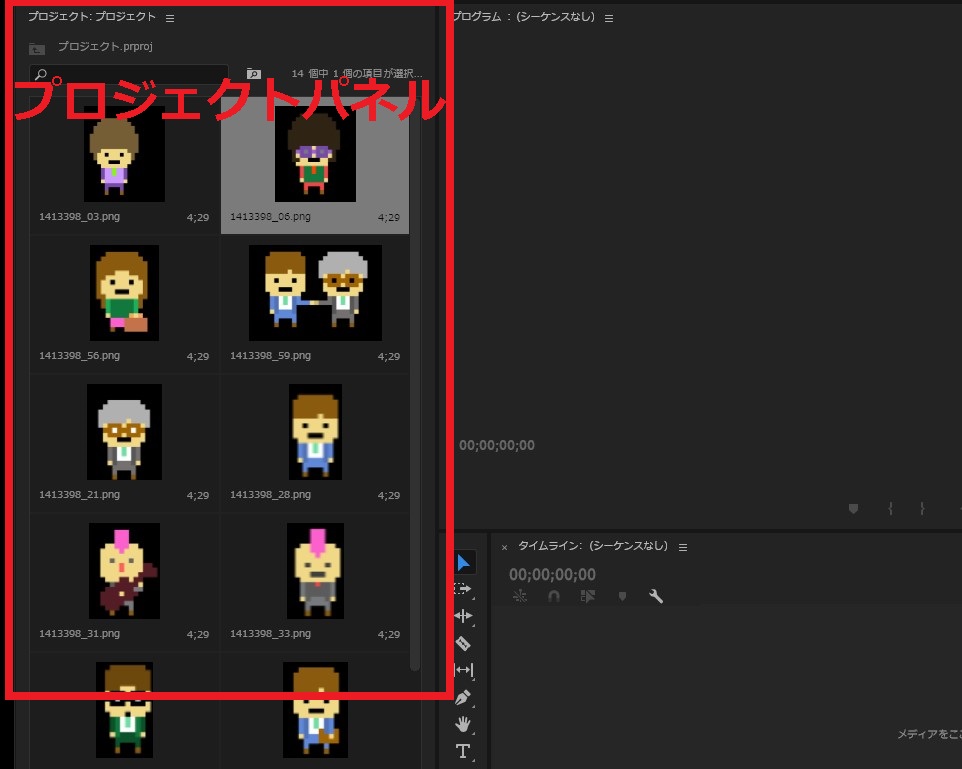
プログラムモニター
ここは、タイムラインで編集している状態をプレビューで確認するパネルですので、編集に必要です。
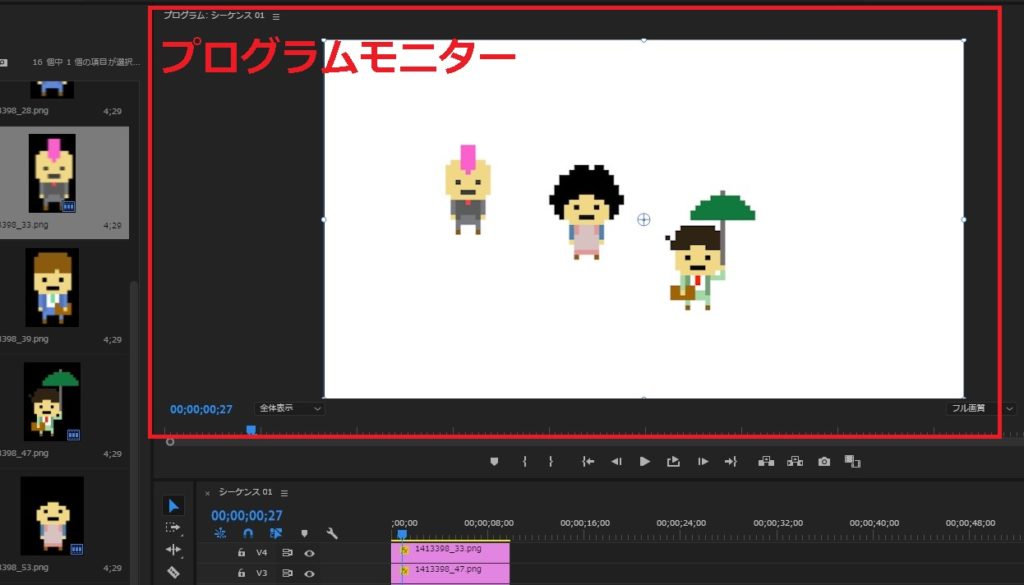
タイムライン
このタイムライン上で動画編集を行いますので、このパネルは必須です。
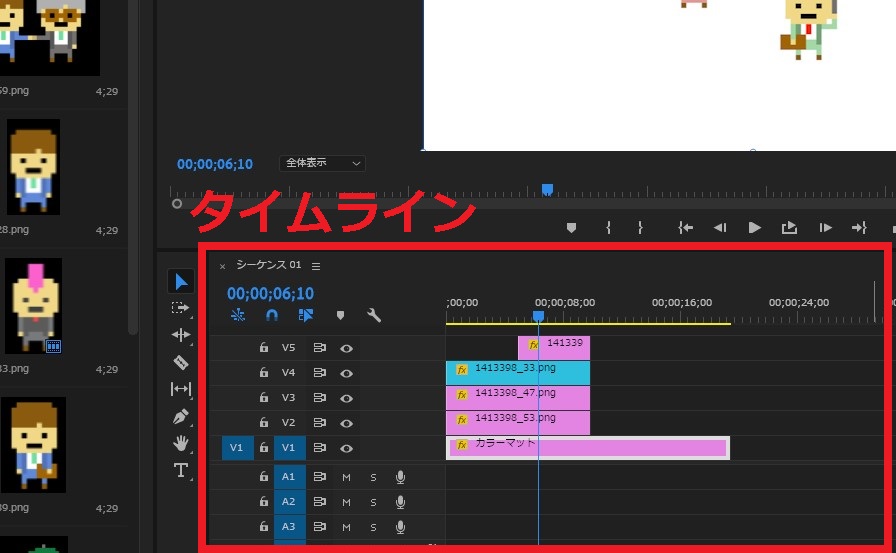
ということで、この3つのパネルさえあれば、ひとまず大丈夫かと思います。
新規ワークスペースとして保存
せっかく作ったワークスペースは保存をしておきましょう!
ウィンドウ>ワークスペース>新規ワークスペースとして保存
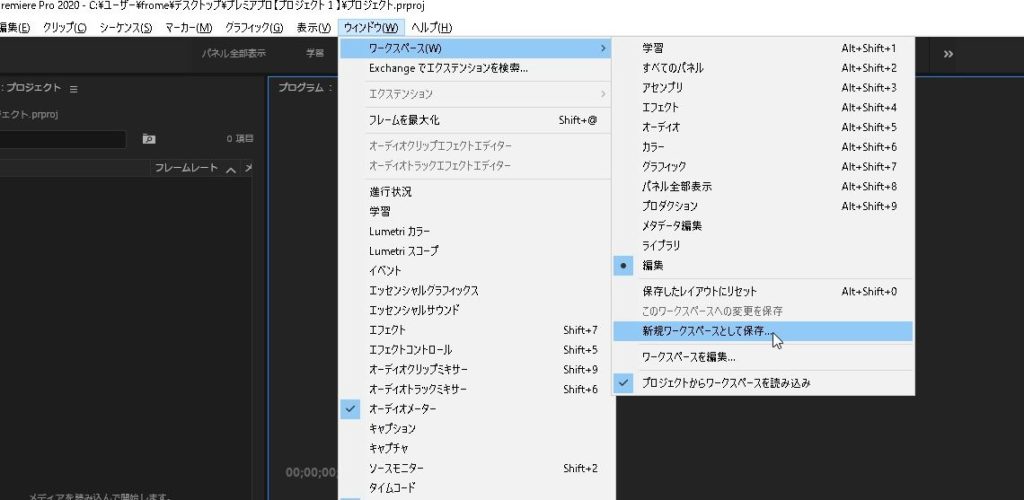
ワークスペースに名前を付けます「超シンプル」など名前を付けておきます。
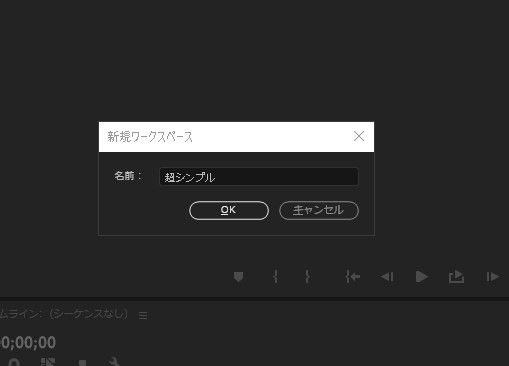
「超シンプル」のワークスペースが保存されました!
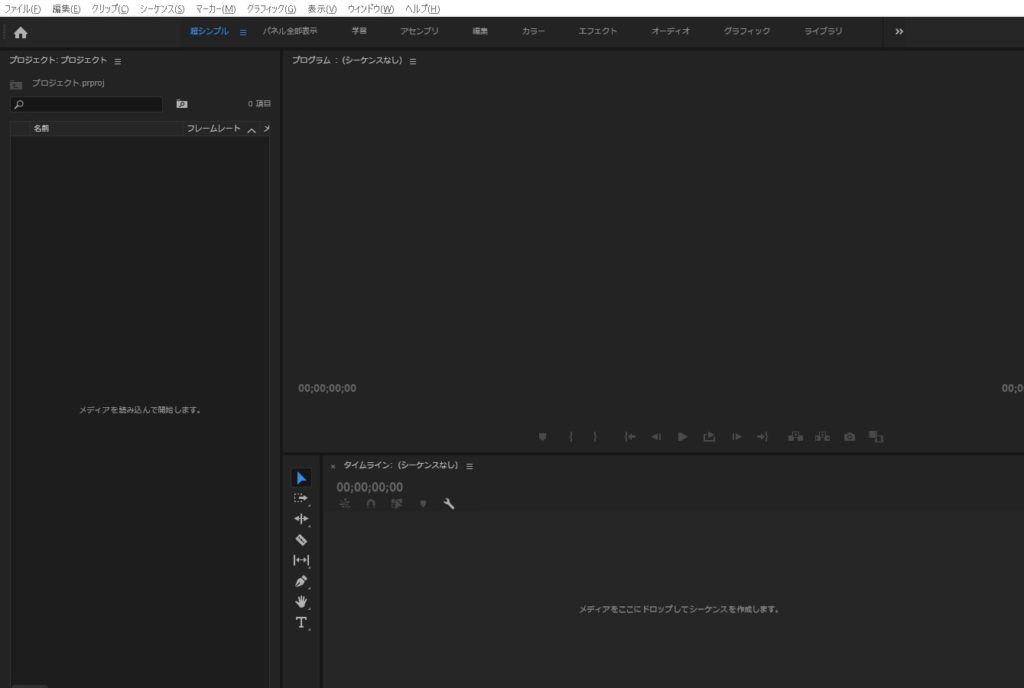
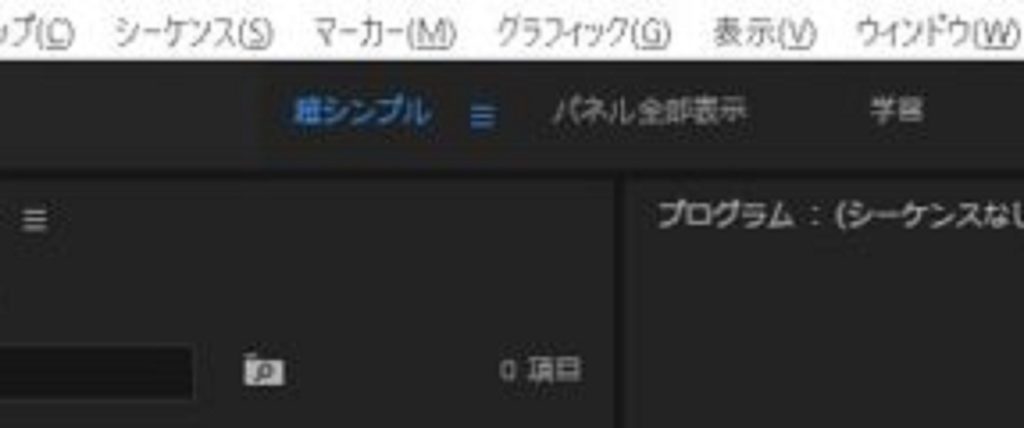
まとめ
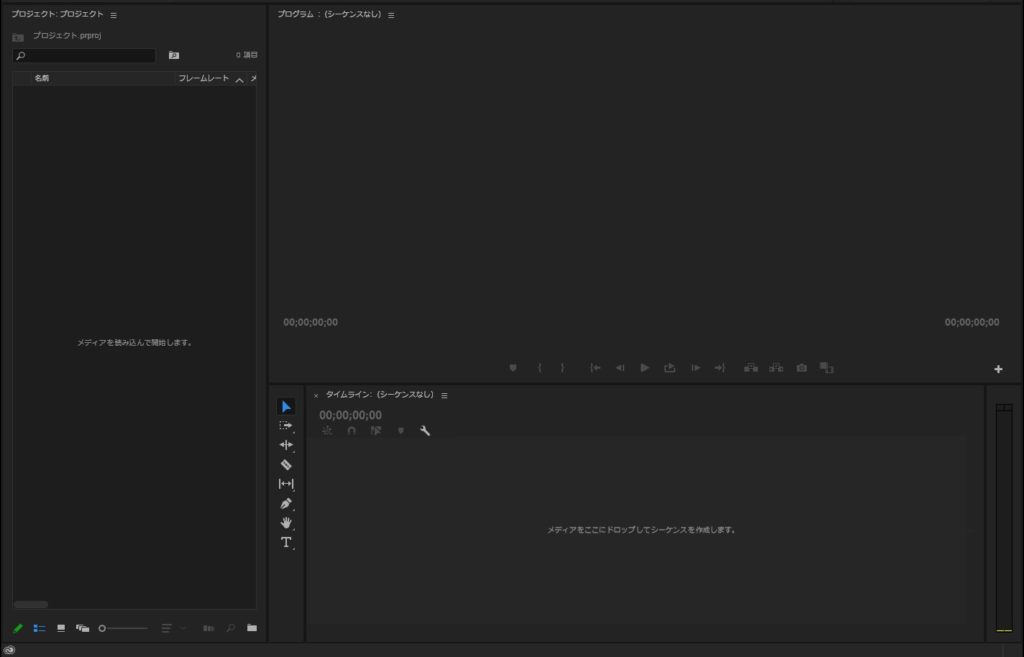
- 左側にプロジェクトパネル
- 右上にプログラムモニター
- 右下にタイムライン
とてもシンプルですが、必要最低限このパネルだけあれば編集は可能だと思います!
ご参考下さい^o^)/